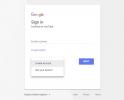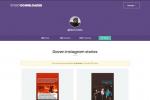Въпреки че винаги е добра идея да избършете вашия iPhone, преди да го продадете или да го предадете на някой друг, не е необичайно някои хора да забравят тази важна стъпка, особено ако просто предават стар iPhone на приятел или член на семейството. Следователно, ако имате придобих употребяван iPhone отнякъде може да откриете, че все още е вписано в Apple ID на предишния собственик, което може е доста разочароваща ситуация, тъй като ви затруднява да направите своя нов iPhone наистина ваш собствен.
Съдържание
- Как да премахнете Apple ID на някой друг с неговата парола
- Как да помолите някой да премахне своя Apple ID от вашия iPhone дистанционно
- Как да премахнете Apple ID на някой друг, ако нямате неговата парола
- Как да се отървете от Apple ID на някой друг в App Store, Apple Music и други услуги на Apple
В зависимост от това чий Apple ID използвате, това може да е повече от просто неудобство. Използването на iPhone, който е напълно влязъл в Apple ID на някой друг, означава, че ще синхронизирате данни като вашите снимки и съобщения с техния акаунт в iCloud вместо с вашия и е вероятно те дори да могат да проследят местоположението му чрез акаунта на Apple
Намери айфонът ми. Дори ако са близък приятел или непосредствен член на семейството, може да не искате те да имат такова ниво на достъп до личния ви живот.Препоръчани видеоклипове
Ако сте позволили на някой друг да използва вашия iPhone, също е възможно той да е влязъл в своя Apple ID, за да изтегли нещо от App Store или iTunes Store. Това е много по-малко проблем за поверителността, тъй като iPhone все още използва вашия Apple ID за iCloud и друга важна информация; въпреки това, в този случай все още ще имате проблеми с изтеглянето или закупуването на приложения и инсталирането на актуализации, така че е най-добре да го превключите обратно към вашия собствен Apple ID.
Свързани
- Защо не можете да използвате Apple Pay в Walmart
- Тази малка джаджа ви дава най-добрата функция на iPhone 14 за $149
- Имате iPhone, iPad или Apple Watch? Трябва да го актуализирате веднага
За щастие, повечето от тези проблеми са лесно разрешими, стига иначе да имате пълен достъп до iPhone и да знаете неговата парола или парола. Нека да разгледаме различните сценарии.
Как да премахнете Apple ID на някой друг с неговата парола

Премахването на Apple ID от вашия iPhone е доста лесно, стига да имате паролата. Ако предишният собственик е наблизо, можете да им дадете iPhone и да ги оставите да го включат сами, или ако ви имат достатъчно доверие, можете да ги помолите да ви дадат своята парола за Apple ID по телефона.
Така или иначе, можете да излезете от техния акаунт от вашия iPhone, като направите следното:
- Отвори Настройки приложение на вашия iPhone и докоснете името в горната част на екрана.
- Превъртете до дъното на екрана и докоснете Отписване.
- Ще бъдете подканени да въведете паролата за Apple ID на предишния собственик, за да изключите функцията Find My iPhone (ако е бил активиран) и след това сте преминали през няколко други стъпки, за да потвърдите, че искате да излезете от iCloud.
- Когато бъдете попитани дали искате да запазите или премахнете данни като контакти, събития в календара и снимки, уверете се, че всички превключватели са изключени и изберете Отписване от горния десен ъгъл и след това Отписване отново в диалоговия прозорец за потвърждение, който се появява.
След като този процес приключи, ще се върнете към главния екран на приложението Настройки, където името ще бъде заменено с Влезте в своя iPhone подкана. Изберете това и следвайте стъпките, за да влезете със собствения си Apple ID.
Как да помолите някой да премахне своя Apple ID от вашия iPhone дистанционно

Ако нямате бившия собственик на вашия iPhone на една ръка разстояние и той не желае да ви даде своя iCloud парола, можете да ги помолите дистанционно да изтрият устройството ви и да го премахнат от своя акаунт с помощта на Find My iPhone на Apple особеност. Това обаче ще изтрие всичко от вашия iPhone и ще го върне към фабричните настройки.
Това може да не е проблем, ако това е iPhone, който току-що сте придобили, но ако не, ще искате да уверете се, че сте го архивирали на вашия Mac или PC, преди да продължите. Архивирането в iCloud няма да свърши работа в този случай, тъй като ще архивирате данните си в iCloud акаунта на другия човек и няма да бъдете могат да го възстановят от там, без да влизат отново в акаунта си в iCloud, което донякъде проваля целта на всичко това упражнение.
Ето стъпките, които другият човек трябва да следва, за да изтрие и премахне вашия iPhone от своя акаунт. Имайте предвид, че Find My iPhone трябва да е активиран на устройството, за да работи това. Това обаче обикновено е по подразбиране и ако Find My iPhone не е активирано, тогава можете да преминете към следващия раздел, тъй като няма да ви трябва парола, за да излезете от Apple ID на другия човек.
- Използвайки своя уеб браузър, те трябва да посетят www.iCloud.com/find и влезте с техния Apple ID и парола.
- Помолете ги да изберат Всички устройства от горната част на екрана, над картата.
- Накарайте ги да изберат името на вашия iPhone от списъка.
- След това те трябва да изберат Изтриване на iPhone от следващия екран и щракнете Изтрива в диалоговия прозорец за потвърждение, който се появява. Те също така ще трябва да въведат отново своята парола за Apple ID, за да потвърдят.
- Тъй като тази функция има за цел да помогне на лицето да възстанови изгубен iPhone, ще се появят допълнителни стъпки, които да му позволят да въведе телефонен номер за контакт и съобщение. Те могат да пропуснат тези стъпки.
- След като изпълнят всички стъпки, вашият iPhone трябва да бъде изтрит и върнат към фабричните настройки почти веднага, стига да имате интернет връзка.
- Другият човек ще види последен екран, показващ iPhone с етикет „Изтрит“ до него. Помолете ги да кликнат Премахване от акаунта за да премахнат напълно iPhone от своя Apple ID. Не пропускайте тази последна стъпка, тъй като е необходимо деактивирайте функцията за заключване на активирането. Освен ако устройството не бъде премахнато от акаунта на другия човек, ще имате нужда от неговия Apple ID и парола, за да го настроите отново.
След като всичко това е направено, вашият iPhone ще бъде на началния екран, все едно сте го извадили от кутията чисто нов. След това можете да продължите да следвате инструкциите, за да го настроите с вашия собствен Apple ID. Ако сте направили резервно копие на компютъра си, което искате да възстановите, ще ви бъде даден шанс да направите това по време на процеса на настройка.
Как да премахнете Apple ID на някой друг, ако нямате неговата парола

Ако не знаете или не можете да намерите предишния собственик или не можете да го накарате да ви сътрудничи, тогава нещата може да са малко по-сложни.
В много малко вероятния сценарий, при който предишният собственик не е активирал Find My iPhone, тогава нямате нужда от тяхната парола, за да излезете от техния Apple ID. Просто следвайте стъпките в първия раздел, за да намерите Отписване бутон. Няма да бъдете подканени за парола, тъй като това е необходимо само като защитна функция за изключване на Find My iPhone.
Въпреки това, тъй като Find My iPhone е активиран по подразбиране, той трябва да е бил умишлено и специално изключен. В повечето случаи той ще бъде активиран, така че ще трябва да имате паролата за Apple ID на другия човек, за да го деактивирате.
В зависимост от версията на iOS, която работи на вашия iPhone и дали е бил настроен като „доверено устройство“ от предишния собственик, може да сте в състояние да промените паролата му за Apple ID, като използвате паролата на устройството — ако приемем, че е така един. Това обаче ще заключи човека от неговия Apple ID на всичките му други устройства, създавайки известно объркване и го принуждава да разбере как да нулира паролата си отново.

Дали това е подходящ ход зависи от обстоятелствата. Въпреки че изглежда справедливо, ако предишният собственик е починал или вече не използва този Apple ID, в други ситуации би било добре да направите всичко възможно да се свържете с първоначалния собственик, преди да предприемете тази стъпка. Въпреки това, ако сте решили, че това е, което трябва да направите, ето как да го направите:
- Отвори Настройки приложение на вашия iPhone и докоснете името в горната част на екрана.
- Изберете Вход и сигурност.
- Избирам Промяна на паролата.
- Ако е възможно да промените паролата за Apple ID с помощта на паролата на устройството, ще видите екран, който ви подканва да въведете вашата парола за iPhone. Въведете го и изберете Свършен.
- На следващия екран изберете нова парола за Apple ID и я въведете отново, за да я потвърдите, и изберете промяна от горния десен ъгъл.
След като промените паролата за Apple ID, можете да се върнете към предишния раздел и да излезете от Apple ID, като използвате новата парола.
Промяната на паролата на Apple ID с помощта на паролата на устройството няма да е възможна във всяка ситуация. За да работи това, iPhone трябва да има парола на първо място - не можете да добавите такава по-късно само за да промените паролата за Apple ID, тъй като ще трябва да въведете паролата за Apple ID, за да зададете такава. IPhone също трябва да е настроен като „доверено устройство“ за Apple ID на лицето.
В повечето случаи и двете неща ще са верни, така че си струва да опитате, но ако не виждате опцията да използвате паролата си за промяна на паролата за Apple ID, няма да можете да направите нищо друго. Има също шанс Apple да отнеме тази възможност в бъдеще, след скорошно Wall Street Journal съобщават, че крадците са го използвали, за да блокират хората от собствените им акаунти в Apple.
Ако предишният собственик е активирал Find My iPhone на своето устройство и вие не можете или не желаете да нулирате паролата му за Apple ID с помощта на паролата на устройството, тогава, за съжаление, вие сте блокирани. Функцията Activation Lock на Apple върши много добра работа, като прави откраднатите iPhone безполезни за крадците като нещо повече от резервни части. Няма начин да заобиколите Activation Lock, което ще доведе до iPhone, който работи нормално; сайтове, които претендират да заобиколят Activation Lock, са или откровени измами, или включват инструменти за „джейлбрейк“ което ще попречи на iPhone да се използва с повечето услуги на Apple, включително iCloud и приложението Магазин.
Дори ако ти използвайте метода „DFU“ с груба сила, за да възстановите фабричните настройки на iPhone, пак ще се сблъскате с подкана да въведете Apple ID и парола на оригиналния собственик преди това можете да го настроите, освен ако първоначалният собственик не го премахне от акаунта си чрез приложението Find My или уеб портал.
Как да се отървете от Apple ID на някой друг в App Store, Apple Music и други услуги на Apple

В някои случаи можете да заемете вашия iPhone на приятел или роднина, който след това продължава да изтегля приложения на вашия iPhone чрез App Store, използвайки собствения си Apple ID. Ако те не излязат от App Store, преди да ви върнат iPhone, неизбежно ще откриете, че не можете да изтегляте нови приложения, тъй като ще бъдете помолени за тяхната парола за Apple ID вместо вашата.
За щастие излизането им от App Store е лесно и не изисква парола. Този метод може да се използва и ако сте закупили употребяван iPhone и Apple ID на предишния собственик все още е на него, въпреки че бихме силно препоръчваме да работите с Apple ID за цялата система, тъй като в противен случай предишният собственик ще има много повече достъп до вашия iPhone и вашите лични данни, отколкото би трябвало.

Ето как да превключите Apple ID, който се използва за услуги на Apple, включително App Store, Apple Music, Apple TV, Apple Podcasts, iTunes Store и др.
- Отвори Настройки приложение на вашия iPhone и докоснете името си в горната част на екрана.
- Изберете Медии и покупки.
- От изскачащия прозорец, който се появява в долната част, изберете Отписване и потвърдете от появилия се диалогов прозорец.
- Изберете Медии и покупки отново.
- Изберете продължи от изскачащия прозорец, който се появява, за да влезете със същия Apple ID, който използвате за iCloud, или изберете Not (вашето име), за да влезете с различен Apple ID.
Тази техника е полезна и за всеки, който трябва да смени акаунтите в App Store на личното си устройство по някаква причина, като например ако имате няколко акаунта в различни държави. Само имайте предвид, че акаунтът тук покрива всички услуги на Apple, включително Apple Music и Apple TV+, но не засяга други функции като iCloud, FaceTime и iMessage.
Също така имайте предвид, че ако сте закупили и изтеглили приложения, използвайки различен Apple ID, тези приложения ще изискват да влезете с този предишен идентификатор, за да получите тези актуализации. Ако сте в тази ситуация, може би е най-добре да изтриете това приложение и да го изтеглите отново с новия си Apple ID.
Препоръки на редакторите
- iPhone току-що беше продаден за луда сума на търг
- Този телефон с Android за $600 има едно голямо предимство пред iPhone
- iPhone 15: дата на пускане и прогнози за цена, изтичане на информация, слухове и др
- Наистина се надявам това изтичане на информация за цената на iPhone 15 Pro да не е вярно
- Най-добрите калъфи за iPhone 14 Pro Max: топ 15, които можете да закупите